- カンタンに24時間常設のマイクラマルチサーバーを作りたい…
- JAVA版ではなく統合版でSwitch版やiPhone / Androidの人たちともプレイしたい…
- 有料でいいからなるべく安くて高品質なマルチサーバーを作りたい…
- コマンドとかよく分からないけどマルチサーバーを立てたい…

ノビタ
ついにConoHa VPSでMinecraft統合版のマルチサーバーが作成可能となりました!
もともとConoHaにはMinecraftテンプレートはありましたが、そちらはJAVA版としてパソコンでのプレイしかできませんでした。
しかし、統合版のマルチサーバーを構築することによってiOSやAndroid、Nintendo Switchなどのクロスプレイが可能となります!
つまりマイクラ統合版のマルチサーバーを作ることで幅広いプレイヤーとさらにMinecraftを楽しめるわけです。
今回は、ConoHa VPSでとても簡単にMinecraft統合版のマルチサーバーを構築する方法を紹介していきます。
\マルチサーバー自動構築機能搭載!/
ノビタ
今なら当ブログ(のまのまど)限定の特典が付きます!
上記のボタンからConoHaアカウントを作成すると、公式キャンペーンよりお得な800円分クーポンが自動付与されます。
ぜひご活用下さい!
もくじ
ConoHa VPSでのMinecraft統合版マルチサーバー構築手順
今回は初めてConoHaサービスを利用する方のために、アカウントの作成から説明していきます。

ノビタ
すでにConoHaアカウントがある人は飛ばして平気です!
手順1 ConoHaアカウントを作成する
まずはConoHaのサービスを利用するためのアカウントの作成です。
すでにアカウントがある方は手順2より読み進めてください。
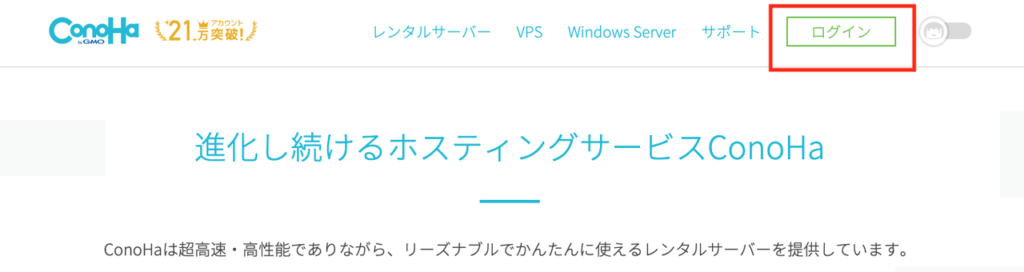
ConoHaトップページ右上の「ログイン」をクリックします。
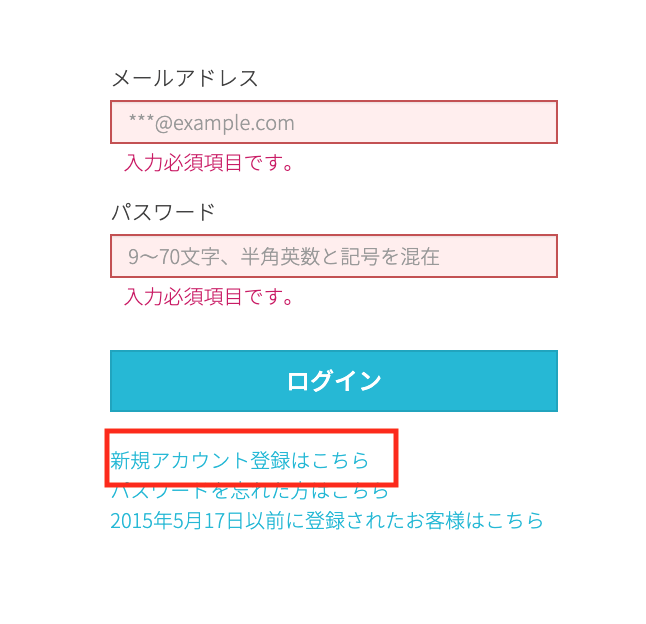
「新規アカウント登録はこちら」をクリックします。
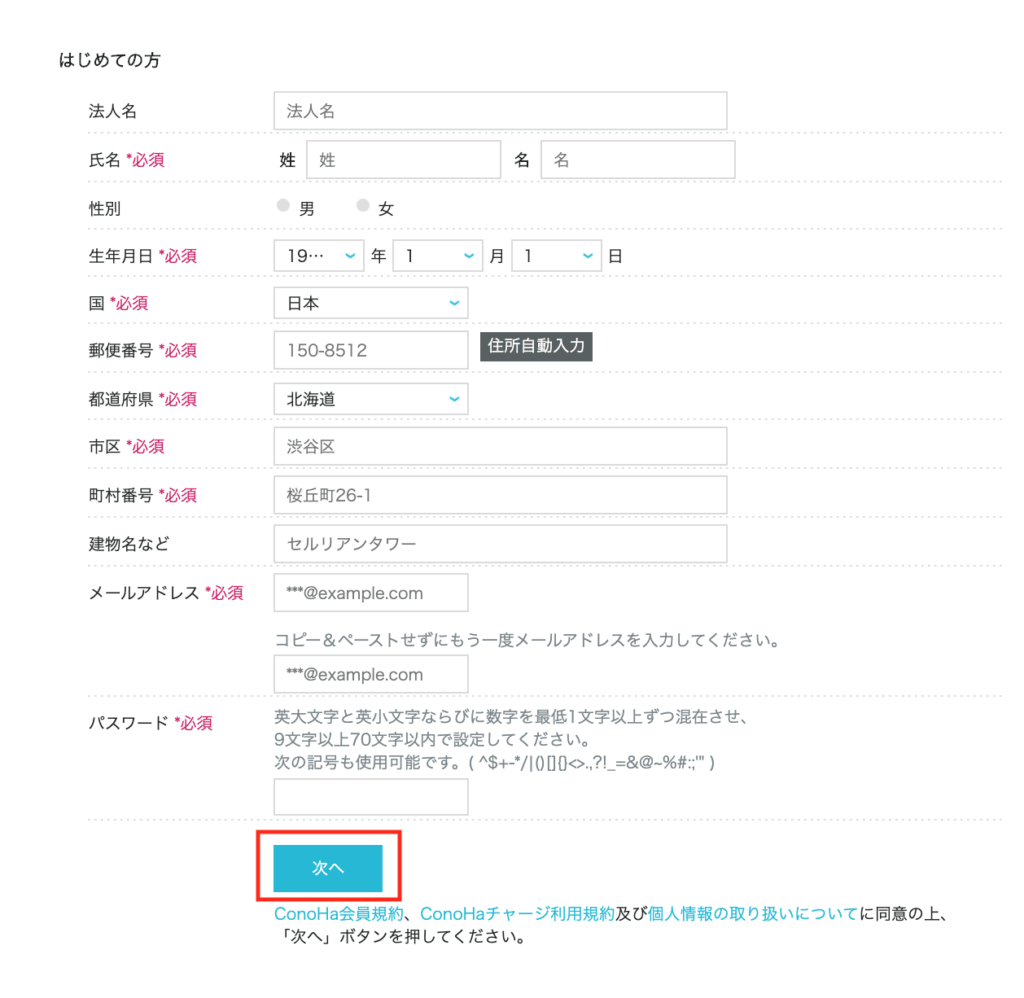
情報入力画面が表示されますので、必須項目を全て入力して「次へ」をクリックします。
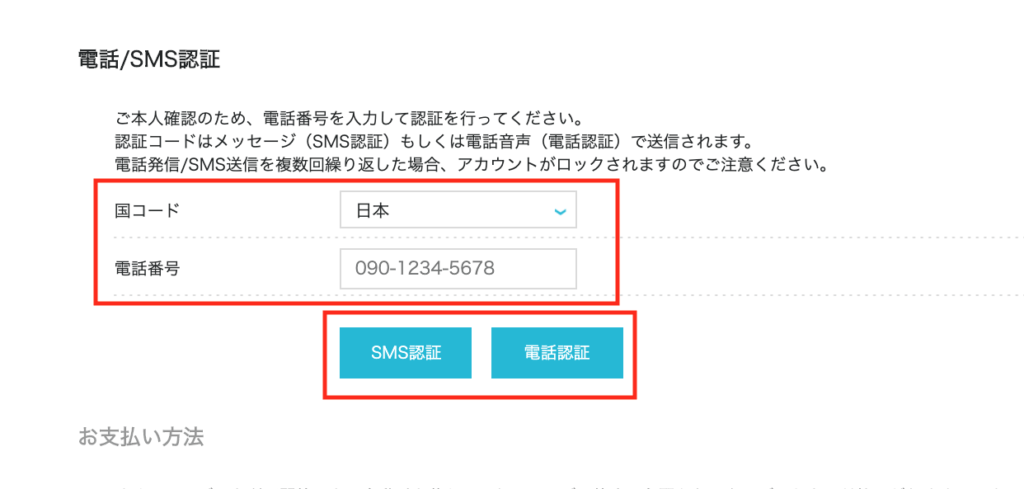
次にアカウントの認証です。
「国コード」を選択、電話もしくはSMS認証が可能な「電話番号」を入力し、希望の認証ボタンをクリックします。
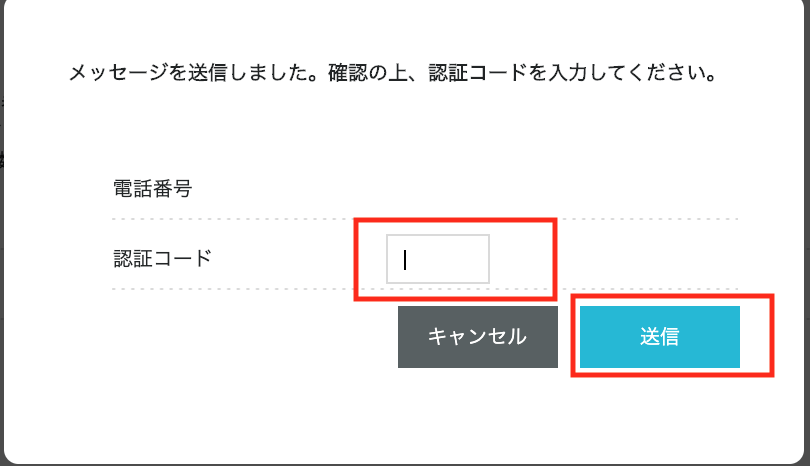
確認した認証コードを入力して「送信」をクリックし、認証を完了させます。
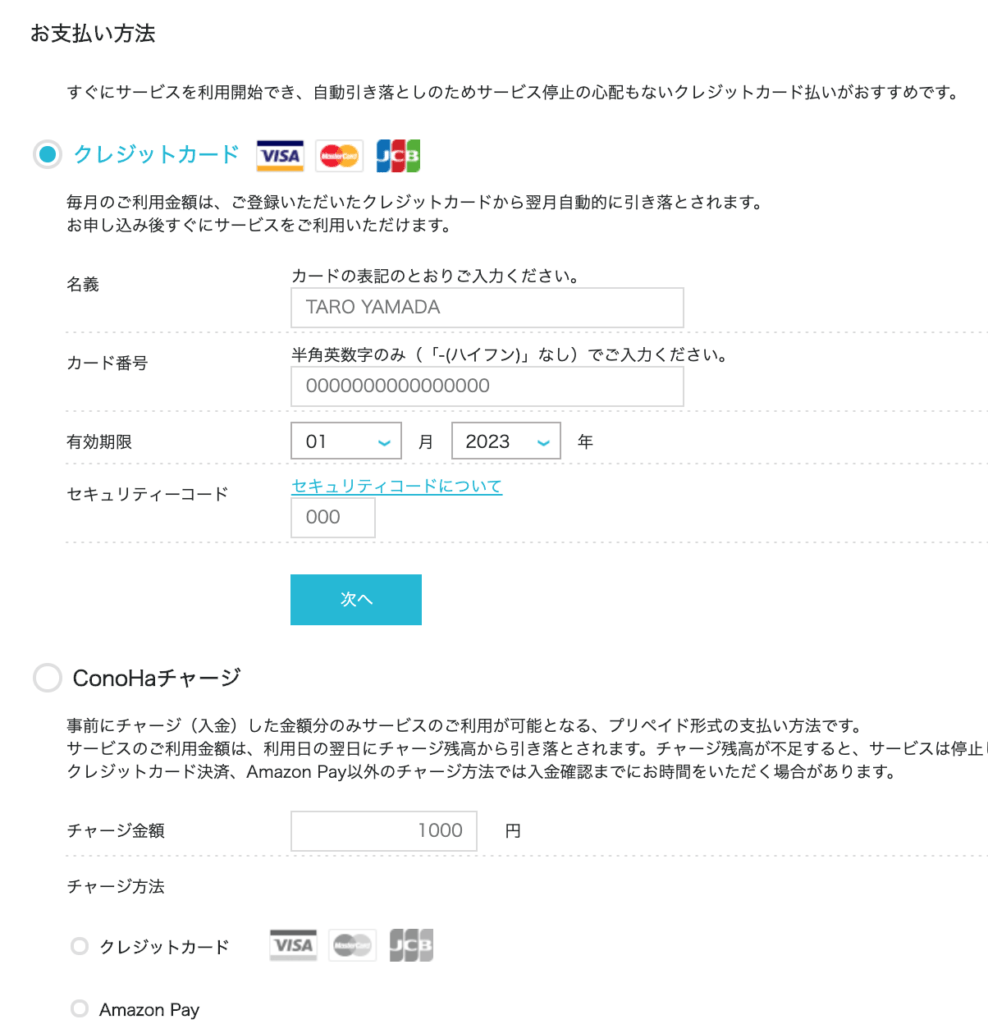
希望の支払い方法を入力していきます。
支払い方法は、「クレジットカード」「ConoHaチャージ」「ConoHaカード」から選べます。
手順2 ConoHa VPSの申し込みをする
支払い方法の設定後、すぐにサーバーの申し込み画面が表示されます。
Minecraft統合版を構築できるのはVPSですので、VPSを申し込みます。

※申し込み画面を閉じてしまった方は、ログイン後に左上の「+サーバー追加」をクリック後「VPS」タブをすると申し込み画面が表示されます。
次のように選択していきます。
- リージョン:東京
- サービス :VPS
- VPS割引きっぷ:
- サーバー :1GB(880円/月)
- アプリケーション:Minecraft統合版(←これを必ず選択しましょう!)
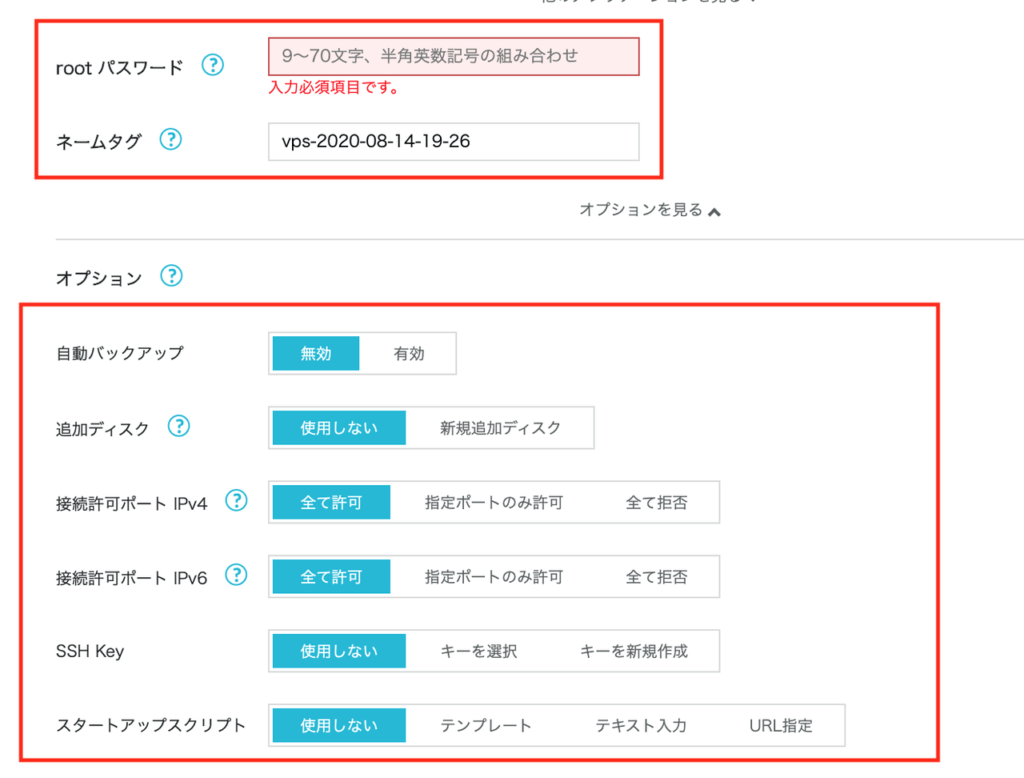
下にスクロールしていき、「rootパスワード」を入力します。
「rootパスワード」は、Minecraft統合版を構築したサーバーに接続する際のパスワードです。
「ネームタグ」はこのままで良いですが、複数のサーバーを申し込む際はどういった用途のサーバーであるかがわかるようなネーミングにしておくことをおすすめします。
[オプション]の項目は必要に応じて選択します。
よくわからない場合は初期状態のままで問題ありません。
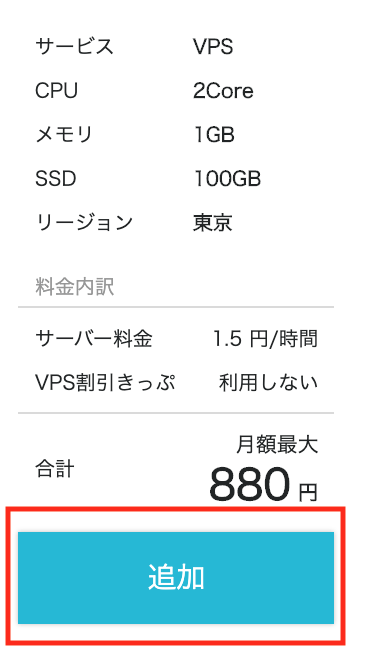
申し込み内容を確認して最後に「追加」をクリックします。
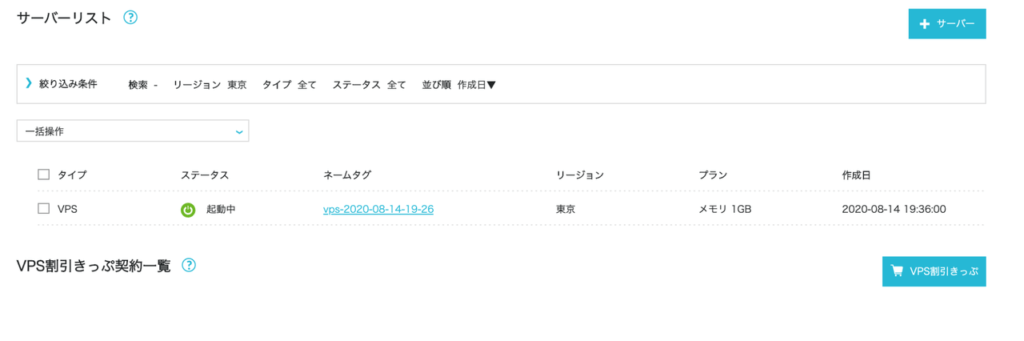
しばらくすると画面上にサーバーリストが表示されます。設定したネームタグのVPSがリストに表示されたら申し込み完了です。
手順3 サーバーのIPアドレスを確認する
実はここまで来たら、すでに構築作業が完了しているようなものです。
Minecraftのアプリから作成したマルチサーバーに接続するために、サーバーの追加を行いますが、その際に入力が必要となるIPアドレスの確認だけ行います。
サーバーリストより「Minecraft統合版」用のサーバーのネームタグをクリックします。
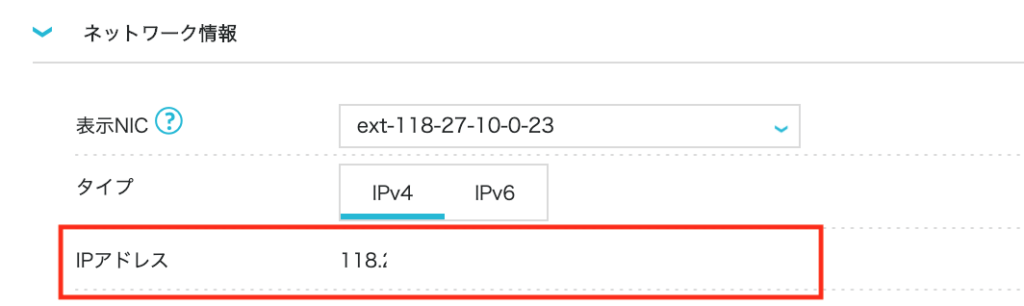
表示されているIPアドレスをメモしておきます。
手順4 MinecraftでサーバーのIPアドレスを設定
Minecraftアプリにて、[遊ぶ] > [サーバー] > [サーバーを追加] で「サーバーアドレス」の箇所に入力します。
「保存」したら接続をお試しください。
なおサーバーの調子が悪いので再起動したい、一時的に停止しておきたいということがあると思います。
その場合は、ConoHa VPSのサーバー管理画面上で以下のようなアイコンが表示されているので、簡単に実施が可能です。

なお、ConoHa VPSでは、Minecraft Overviewerのインストールや自動バックアップを設定するためのスクリプトが随時公開されています。設定方法もマニュアル化されているため、必要に応じて確認してみてください。
おわりに

ノビタ
以上がMinecraft統合版マルチサーバーの構築方法となります!
サーバー構築というくらいですので、呪文のようなコマンドを打ち込んでいくのだろうという作業を想像した方もいるかと思います。(たしかに以前まではそうでした…!)
しかし実際の作業はConoHa VPSの申し込みをしただけのようなもので、簡単に済みます!
普通のレンタルサーバーとは違い、VPSですので実際にVPS用のサーバーコマンドを使っての構築ももちろん可能です。
以前はそのような解説記事を書きました。
いまではすっかり便利で簡単なテンプレートが用意されるようになりましたでの、より一層簡単にマイクラのマルチサーバーを建てることが出来ます!
マイクラの統合版をマルチで遊びたい方、当ブログからConoHaのアカウントを作ればお得なクーポンも付きますのでひ軽い気持ちで試してみてください。
\マルチサーバー自動構築機能搭載!/
ノビタ
今なら当ブログ(のまのまど)限定の特典が付きます!
上記のボタンからConoHaアカウントを作成すると、公式キャンペーンよりお得な800円分クーポンが自動付与されます。
ぜひご活用下さい!